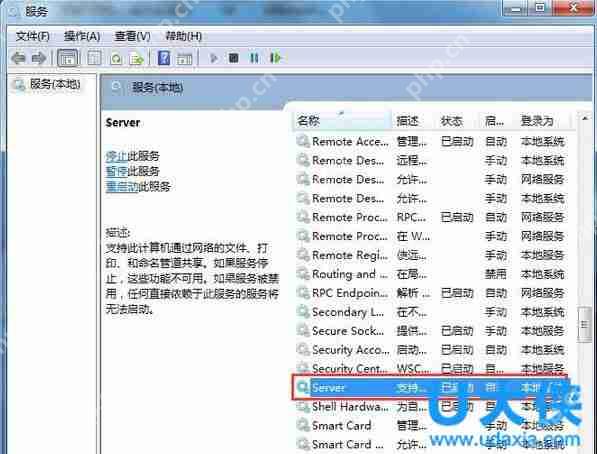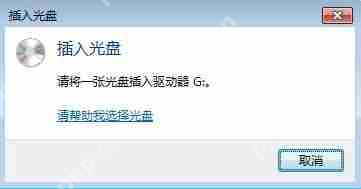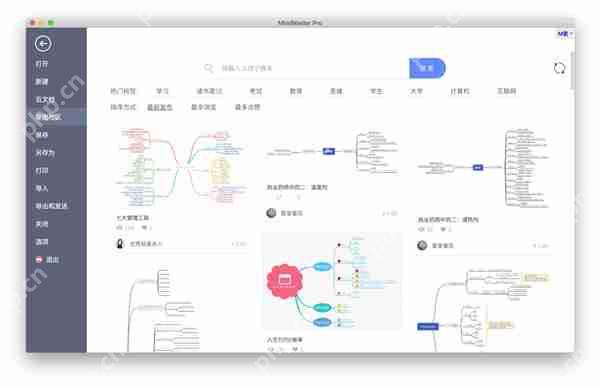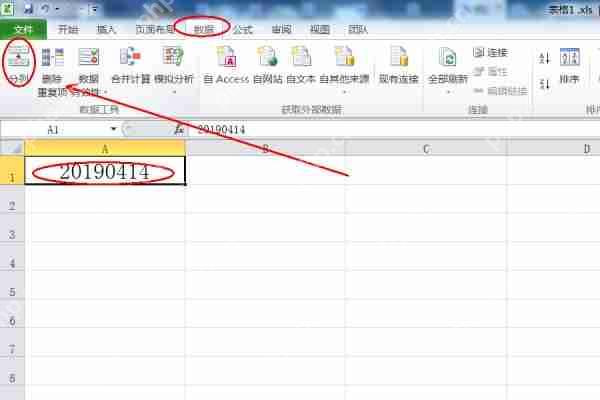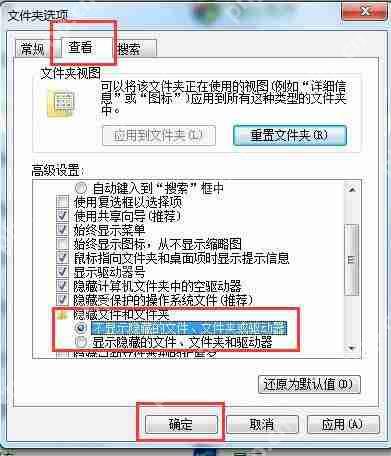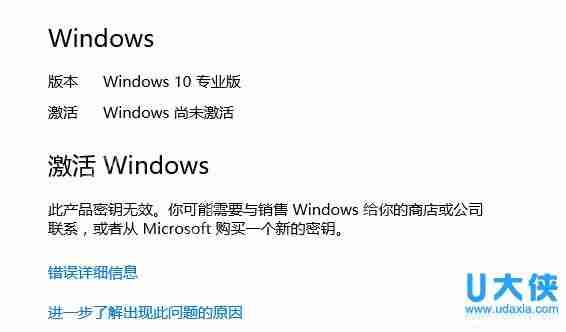AMD显卡怎么提高帧数?AMD显卡提高帧数方法
来源:菜鸟下载 | 更新时间:2025-05-01
对于热爱游戏的玩家而言,高帧数对游戏的流畅度和操作体验至关重要。那么,如何通过amd显卡来提
对于热爱游戏的玩家而言,高帧数对游戏的流畅度和操作体验至关重要。那么,如何通过amd显卡来提升帧数呢?让我们一起来探索具体的操作步骤。
提升AMD显卡帧数的方法
1、首先,在桌面上右键点击并选择进入AMD显卡驱动选项。

2、接着,点击全局设置进入全局设置界面。在界面上方,你会看到两个选项,选择右侧的显卡超频工具。
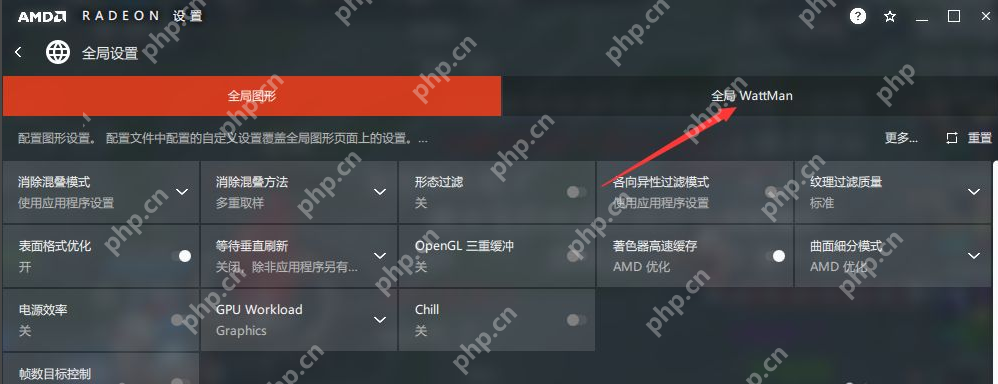
3、此时,你可以查看当前的显卡核心频率。右侧的横条用于设置超频。
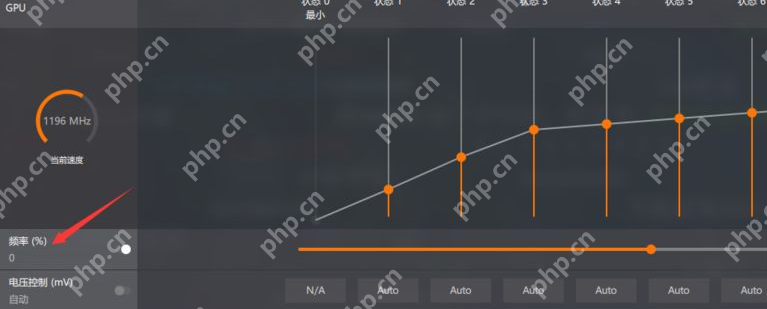
4、通过拖动右侧的频率调节条,你可以对显卡的核心频率进行超频。
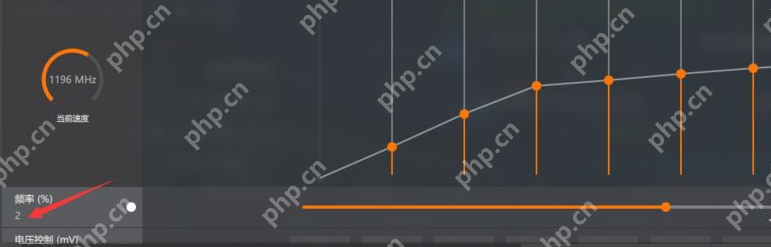
5、同样,你也可以对显卡的内存频率进行超频,方法与核心频率超频相同。
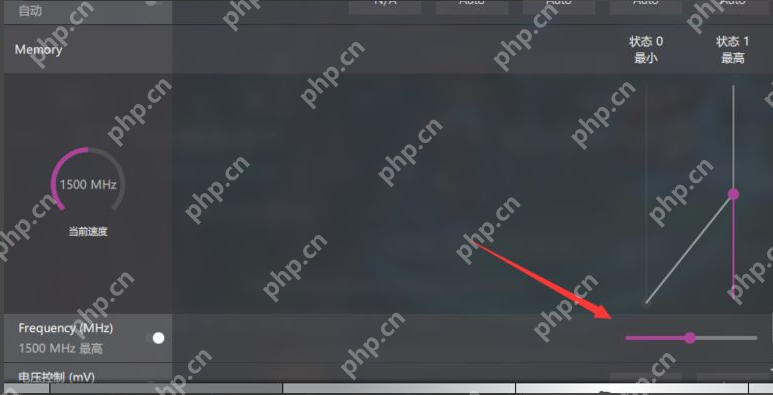
6、最后,点击应用按钮,完成对AMD显卡的超频设置,从而提升游戏的FPS。
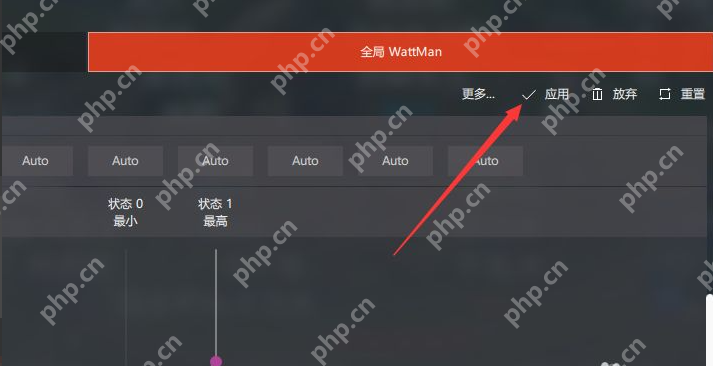
菜鸟下载发布此文仅为传递信息,不代表菜鸟下载认同其观点或证实其描述。
展开
相关文章
更多>>热门游戏
更多>>热点资讯
更多>>热门排行
更多>>- 新葫芦娃ios手游排行榜-新葫芦娃手游大全-有什么类似新葫芦娃的手游
- 探险边缘排行榜下载大全-2023最好玩的探险边缘前十名推荐
- 九州火龙游戏排行-九州火龙所有版本-九州火龙游戏合集
- 第八神谕游戏版本排行榜-第八神谕游戏合集-2023第八神谕游戏版本推荐
- 类似决战盛世的游戏排行榜_有哪些类似决战盛世的游戏
- 冰雪手游排行榜-冰雪手游下载-冰雪游戏版本大全
- 狂暴之路手游排行-狂暴之路免费版/单机版/破解版-狂暴之路版本大全
- 迷你江湖ios手游排行榜-迷你江湖手游大全-有什么类似迷你江湖的手游
- 类似狱国争霸的游戏排行榜_有哪些类似狱国争霸的游戏
- 类似最强猎手的手游排行榜下载-有哪些好玩的类似最强猎手的手机游戏排行榜
- 灵剑奇谭排行榜下载大全-2023最好玩的灵剑奇谭前十名推荐
- 2023西游归来手游排行榜-西游归来手游2023排行榜前十名下载